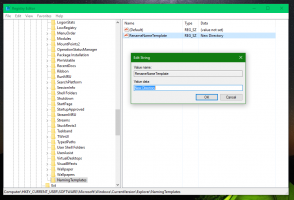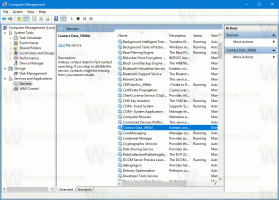Comment déplacer des fichiers à l'aide du menu Envoyer vers dans Windows 10
Par défaut, le menu Envoyer vers est conçu pour copier des fichiers vers la destination cible. Dans la plupart des cas, c'est pratique. Mais si vous avez ajouté un dossier personnalisé à Envoyer vers, vous souhaiterez peut-être déplacer le fichier vers ce dossier. L'explorateur de fichiers vous permet de le faire.
Sous Windows 10, le menu contextuel Envoyer vers de l'explorateur de fichiers contient divers éléments :
- Dossier compressé - vous permet d'ajouter le fichier ou le dossier sélectionné dans un fichier ZIP.
- Bureau - vous permet de créer un raccourci vers le fichier sélectionné et de le placer directement sur le bureau.
- Documents - vous permet d'envoyer l'élément sélectionné dans le dossier Documents.
- Destinataire du fax - enverra la sélection par fax via le programme de fax par défaut.
- Destinataire du courrier - enverra la sélection par e-mail via votre programme de messagerie par défaut.
- Disques amovibles et partages réseau.
L'utilisateur peut l'étendre et ajouter des dossiers et des applications personnalisés à ce menu. Voir l'article suivant pour plus de détails :
Comment ajouter des éléments personnalisés au menu Envoyer vers dans Windows 10
Si vous avez ajouté un dossier personnalisé au menu Envoyer vers, l'application Explorateur de fichiers y enverra une copie du fichier sélectionné une fois que vous l'aurez choisi comme cible de destination. Pour remplacer ce comportement, procédez comme suit.
- Cliquez avec le bouton droit sur le fichier souhaité dans l'explorateur de fichiers.
- Le menu contextuel apparaîtra à l'écran. Sélectionnez "Envoyer vers" puis passez votre souris sur le dossier de destination ou sélectionnez-le avec le clavier mais ne l'exécutez pas.

- Appuyez et maintenez le DÉCALAGE, puis cliquez sur le dossier de destination.
Voila, le fichier y sera déplacé. C'est un gain de temps considérable, surtout si vous avez organisé votre menu Envoyer vers avec des éléments personnalisés.